Exposure的图层功能详解
 岛市老八 发布于2020-05-23 阅读(1453)
岛市老八 发布于2020-05-23 阅读(1453)
扫一扫,手机访问
提到设计就不得不提到PS、CDR、CAD等等各种专业的画图与设计软件,这些专业软件不仅本身功能强大,还能通过各种各样的插件来拓展功能。而在众多专业的设计绘图软件中,大家对于PS的了解可能更深一点,而且PS的插件也是五花八门。
Exposure的图层功能一览

图1:PS中打开exposure方法
那么它能作为一个独立的软件存在,就是因为它有一项亮点功能,也是使用PS的用户都很熟悉的一个很关键的功能——图层。它在界面的右上角。
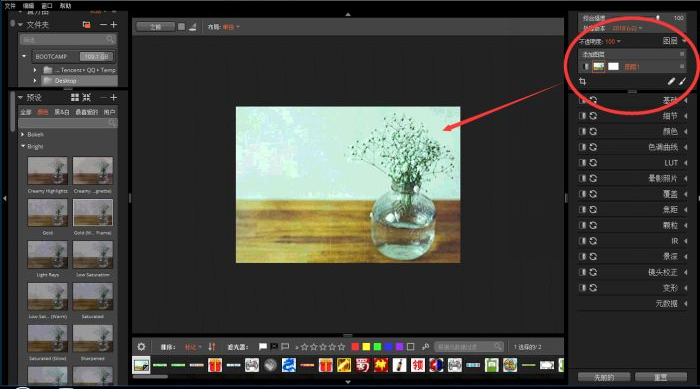
图2:exposure界面的图层位置
图层可以说是摄影后期最基础的一块内容,理解透彻了就能熟练处理出自己想要的图片。接下来我就向大家介绍Alien Skin Exposure的图层有哪些功能供我们使用。
图层的基本操作
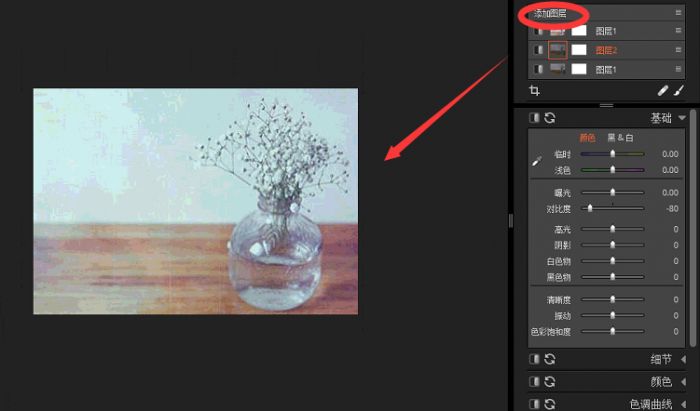
图3:exposure添加图层界面
在每一次调整前,“添加图层”,在新的图层上调整。这样的作用是可以在后期修改每一次调整,并且保存每一次调整后的状态,达到更好的效果。想要脱离图片后期小白的状态,就一定要灵活运用图层。后期修改:点击图层前面的小按钮,就可以隐藏一个图层,以确保每一个图层每一次调整都是有用的。
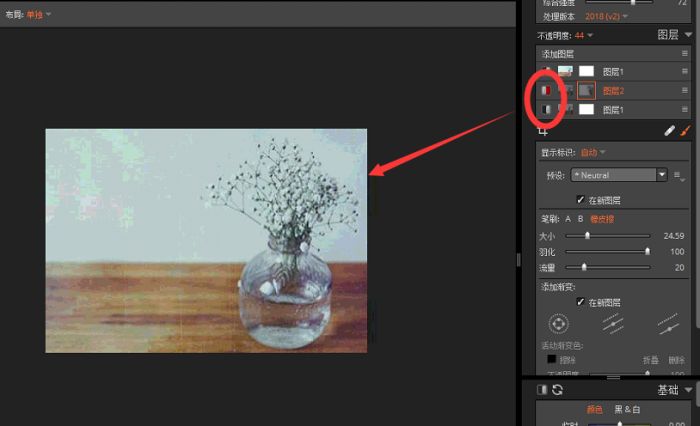
图4:exposure 隐藏图层界面
最后还可以调整每个图层的不透明度,和所有图层的综合强度。这样的作用是控制好每一次调整的度。
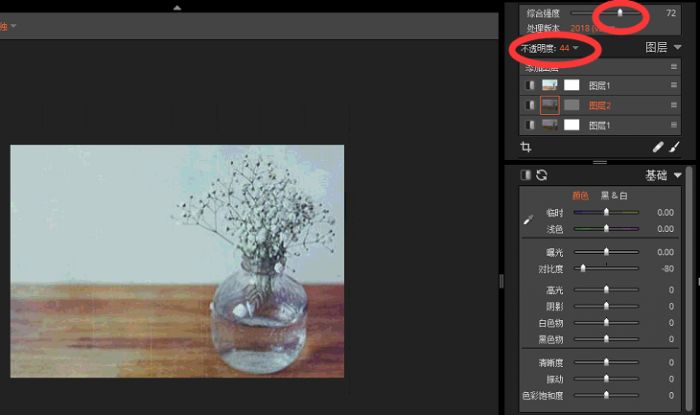
图5:调整图层不透明度界面图层深入操作
深入操作主要是借助图层蒙版,来更好地调整图片局部。如图六,点击图层一的蒙版,再点击笔刷选择“橡皮擦”,就可以擦掉这个图层的局部。

图6:运用图层蒙版界面
如果选择笔刷的A或B,再选择效果不同的预设,就可以达到。1. 使图像的一部分变亮或变暗2. 调整温暖,清晰度和对比度3. 使预设影响特定区域4. 叠加效果5. 调整不透明度等众多功能。
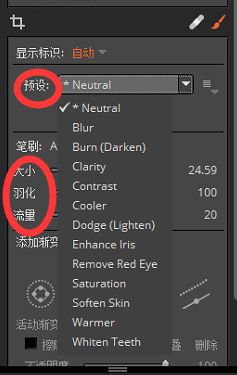
图7:exposure调整笔刷
还有一个常用的功能:“点击图层”,选择“从剪贴板插入图层”。这样可以使调整的效果只影响指定的一个图层,而不影响其他。
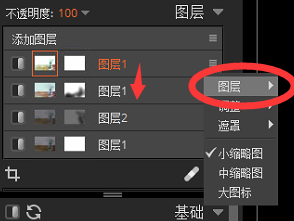
图8:添加剪贴蒙版界面
以上就是介绍的Alien Skin Exposure 的亮点功能——图层。作为一个PS的插件,它和PS一样拥有强大专业的图层功能,让我们可以放心的独立使用
产品推荐
-

售后无忧
立即购买>- Exposure X5 简体中文【标准版 + Win】
-
¥299.00
office旗舰店
-

售后无忧
立即购买>- Exposure X5 简体中文【标准版 + Mac】
-
¥299.00
office旗舰店
-
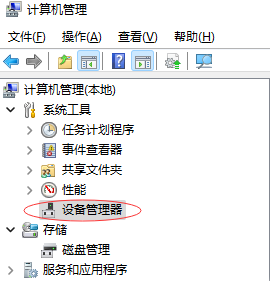 正版软件
正版软件
- 在Windows 11中如何访问设备管理器并查找端口信息
- 我们在使用win11系统的时候会打开设备管理器来对自己电脑上的设备进行管理,但是也有不少的用户们在询问win11设备管理器的端口在哪里?用户们可以直接的打开设备管理器看看端口是不是被隐藏了,下面就让本站来为用户们来仔细的介绍一下win11设备管理器的端口在哪里详解吧。win11设备管理器的端口在哪里详解1、点击此电脑右键管理进入计算机管理选择设备管理器。2、找不到端口,先查看端口是否被隐藏了,一般不会被隐藏。3、需要选中右边,点击操作时才会出现添加过时硬件。4、点击添加过时硬件,具体过程就不说了,一路点击
- 3分钟前 win11 0
-
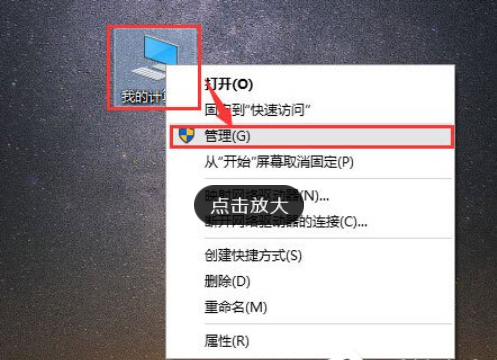 正版软件
正版软件
- 解决Win10文件夹搜索栏失效问题
- Win10文件夹搜索栏用不了怎么办?我们在使用win10系统的时候会直接的利用文件搜索来进行查找文件,但是也有不少的用户们会遇到文件夹搜索栏用不了,那么这怎么办?用户们可以直接的点击此电脑下的管理来进行操作就可以了。下面就让本站来为用户们来仔细的介绍一下Win10文件夹搜索栏用不了问题解析吧。Win10文件夹搜索栏用不了问题解析方法一1、在电脑桌面选中“此电脑”图标,鼠标右击在弹出来的列表中选择“管理(G)”。2、进入到“计算机管理&r
- 18分钟前 win10 0
-
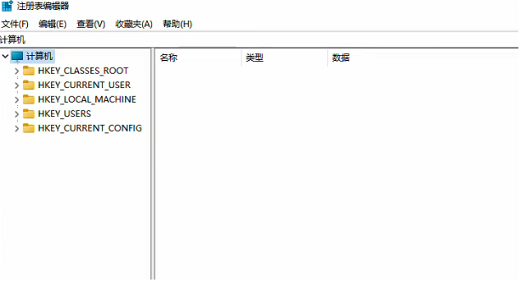 正版软件
正版软件
- 如何解锁被禁用的Win11任务管理器
- 任务管理器对于我们电脑用户们来说是十分重要的功能面板,在这里用户们可以直接的通过这款系统来查看运行的程序和相关进程,但是也有不少的用户们在询问win11任务管理器被禁用怎么解除?下面就让本站来为用户们来仔细的介绍一下win11任务管理器被禁用的解除方法吧。win11任务管理器被禁用的解除方法1、首先我们通过组合快捷键打开运行窗口,输入【regedit】打开注册表编辑器的操作页面。2、然后依次打开“HKEY_CURRENT_USERSoftwareMicrosoftWindowsCurrentV
- 33分钟前 任务管理器 win11 0
-
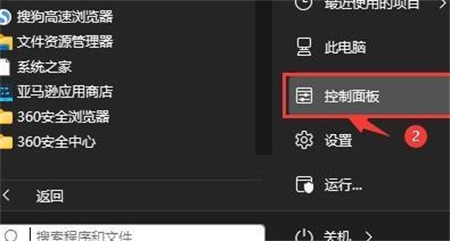 正版软件
正版软件
- 解决win11散热模式丢失问题的方法
- 在新的win11系统中,有一个散热模式,开启后能够降低我们电脑硬件的温度,从而保持稳定流畅的运行,最近一些用户反馈说找不到散热模式了,想要了解怎么设置进行恢复,那么今日的win11教程内容就为广大用户们分享散热模式找回方法,希望今天本站带来的内容可以帮助更多人解决问题。win11散热模式找回方法1、首先打开开始菜单,点击windows系统中的控制面板。2、然后在打开的窗口中,点击硬件和声音。3、进入后,点击电源选项。4、然后点击使用计划后的更改计划设置。5、进入后,点击更改高级电源设置。6、弹出对话框,展
- 43分钟前 win11 0
-
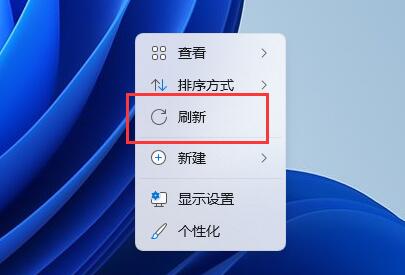 正版软件
正版软件
- 解决win11右键无法刷新的问题
- 我们在使用系统的时候会设置自己的鼠标右键,近期也有不少的用户们在询问win11右击没有刷新怎么办?用户们可以直接的在资源管理下下然后点击显示更多选项来进行操作就可以了。下面就让本站来为用户们来仔细的介绍一下win11右键没有刷新解析吧。win11右键没有刷新解析1、最新的win11在桌面上右击已经有“刷新”了。2、如果想要在资源管理器中右击刷新,那么需要先点击“显示更多选项”。3、然后在更多选项下,就可以使用右击刷新功能了。4、此外,其实我们按下键盘上的&l
- 1小时前 00:29 win11 0
最新发布
-
 1
1
- KeyShot支持的文件格式一览
- 1796天前
-
 2
2
- 优动漫PAINT试用版和完整版区别介绍
- 1836天前
-
 3
3
- CDR高版本转换为低版本
- 1981天前
-
 4
4
- 优动漫导入ps图层的方法教程
- 1836天前
-
 5
5
- ZBrush雕刻衣服以及调整方法教程
- 1832天前
-
 6
6
- 修改Xshell默认存储路径的方法教程
- 1848天前
-
 7
7
- Overture设置一个音轨两个声部的操作教程
- 1825天前
-
 8
8
- CorelDRAW添加移动和关闭调色板操作方法
- 1874天前
-
 9
9
- PhotoZoom Pro功能和系统要求简介
- 2002天前
相关推荐
热门关注
-

- Exposure X5 简体中文
- ¥299.00-¥1035.00
-

- Exposure X5 简体中文
- ¥299.00-¥1035.00